Siteground是近几年来在外贸建站圈内逐渐知名的一家主机空间商。他们家的主机采用SSD固态硬盘储存,运行速度比一般主机采用的HDD机械式硬盘要快上不少。

而且,开发了自己特有的SuperCacher缓存加速技术,对于Wordpress,Drupal,Joomla类型的网站具有很好的加速作用,也因此受到了这几家CMS公司的官方推荐。
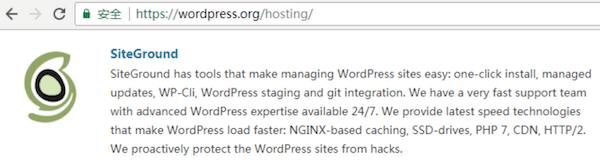
下面我们来看下 Siteground 主机的购买步骤。开始之前,先说几点必要的注意事项:首先,不要翻强,正常访问即可,避免后期IP问题造成无法购买;其次,准备好一张双币信用卡(没有的话,可到任意四大行申请,一张Visa信用卡,几天就能办下来),用于最后付费。
1. 进入Siteground的官网
点击访问:Siteground官网,选择HOSTING底下的WORDPRESS HOSTING
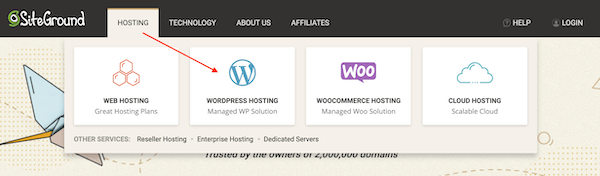
2. 选择主机方案
这里推荐GrowBig方案,几个方案中性价比最高。相比初级方案贵不了多少,但多了几项比较实用的功能:WordPress SuperCacher缓存加速,网站备份,多站点使用(多个网站同时使用)。最高级的那个没有必要考虑,功能和GrowBig相差无几,只是被给予了更多的服务器资源,前者对于外贸网站已经足够使用了。
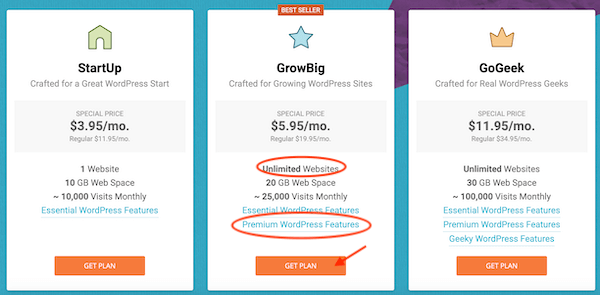
3. 选择域名绑定主机
Siteground也提供域名的注册服务,但不建议在此购买域名,费用太高。还是推荐在阿里云注册域名,安全且方便管理。选择已有域名“I already have a Domain”,输入域名,最后点击PROCEED,继续。
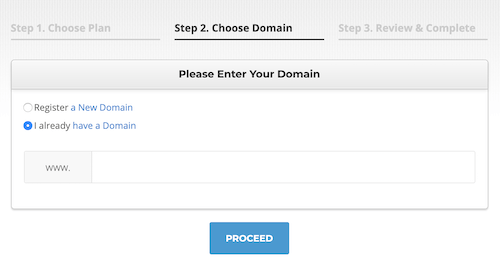
4. 填写账户信息并付费
这一步需要你填写自己的个人信息,完成账户注册;以及付款信息,完成购买。千万注意,Siteground会审核购买订单,不通过的将无法完成购买。你填写的个人信息和付费信用卡对应的个人信息,需要保持一致,不然审核是无法通过的。姓名这块,可以填写自己的姓名拼音,电话联系方式要加上+86区号,地址等其他信息使用英文填写,不要用汉字。
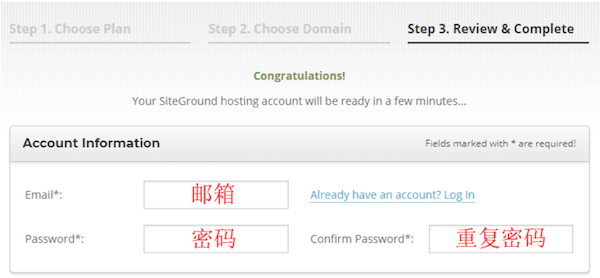
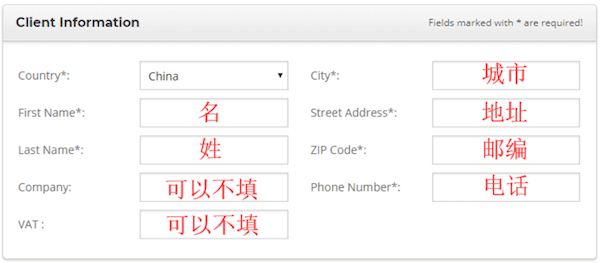
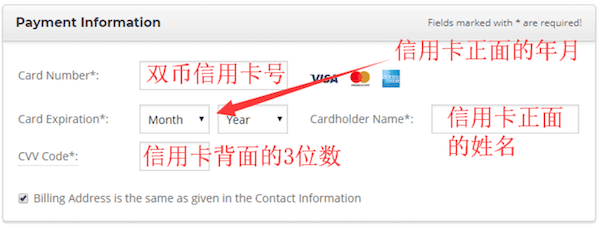
接下来,需要选择机房和购买年限。
外贸建站选择美国机房,购买年限建议选择1年,也就是12个月。因为,优惠价格(几美元/月)仅限首次购买时候才能享受到,到期后再续费就会恢复到正常价格(20+美元/月)了。首次购买,最多选择1年期限。如果想要节约费用,次年可以转移到 Cloudways 主机(注册购买教程)。
信息更新:下图中的Chicago (USA)已被调整为USA,选择时直接选择USA即为美国机房。
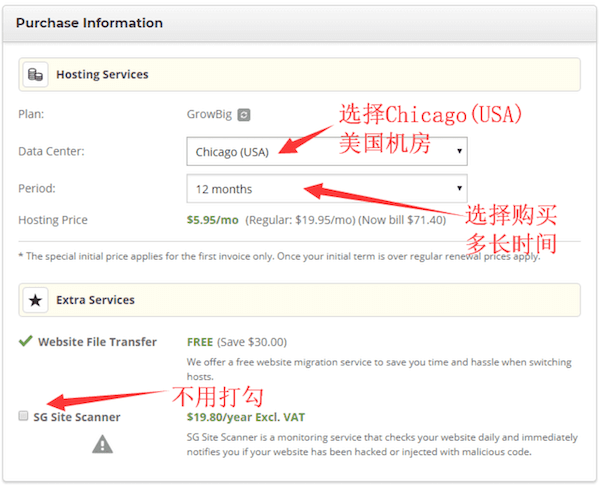
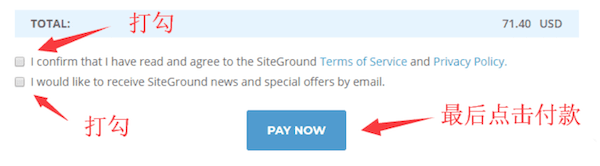
5. 购买成功后会收到主机开通提示
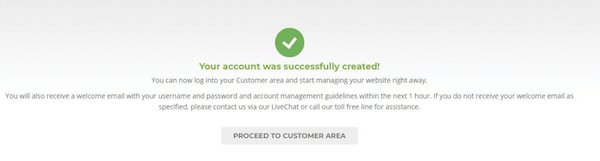
有什么想说的?欢迎评论留言
发表评论
Want to join the discussion?Feel free to contribute!


Siteground确实比之前用的Bluehost要快
Siteground主机确实很稳定